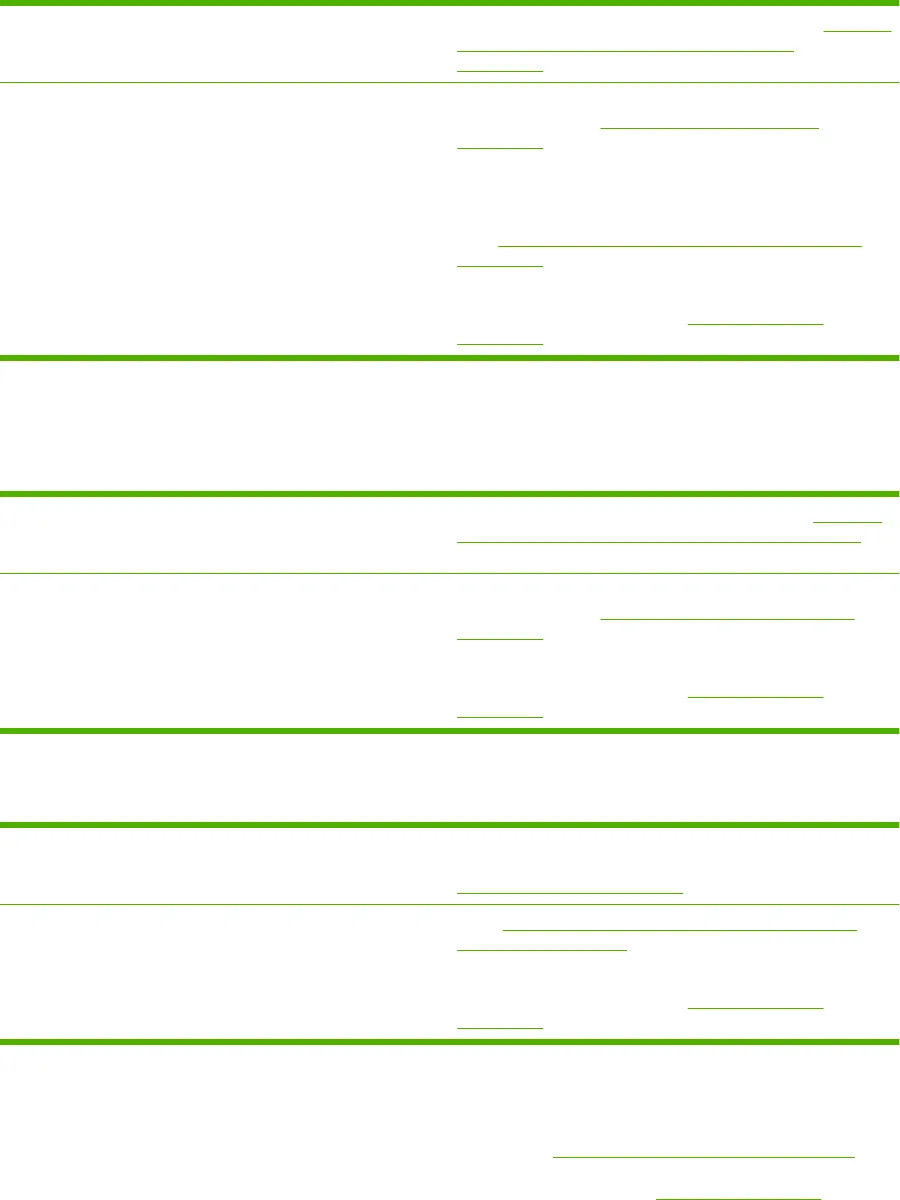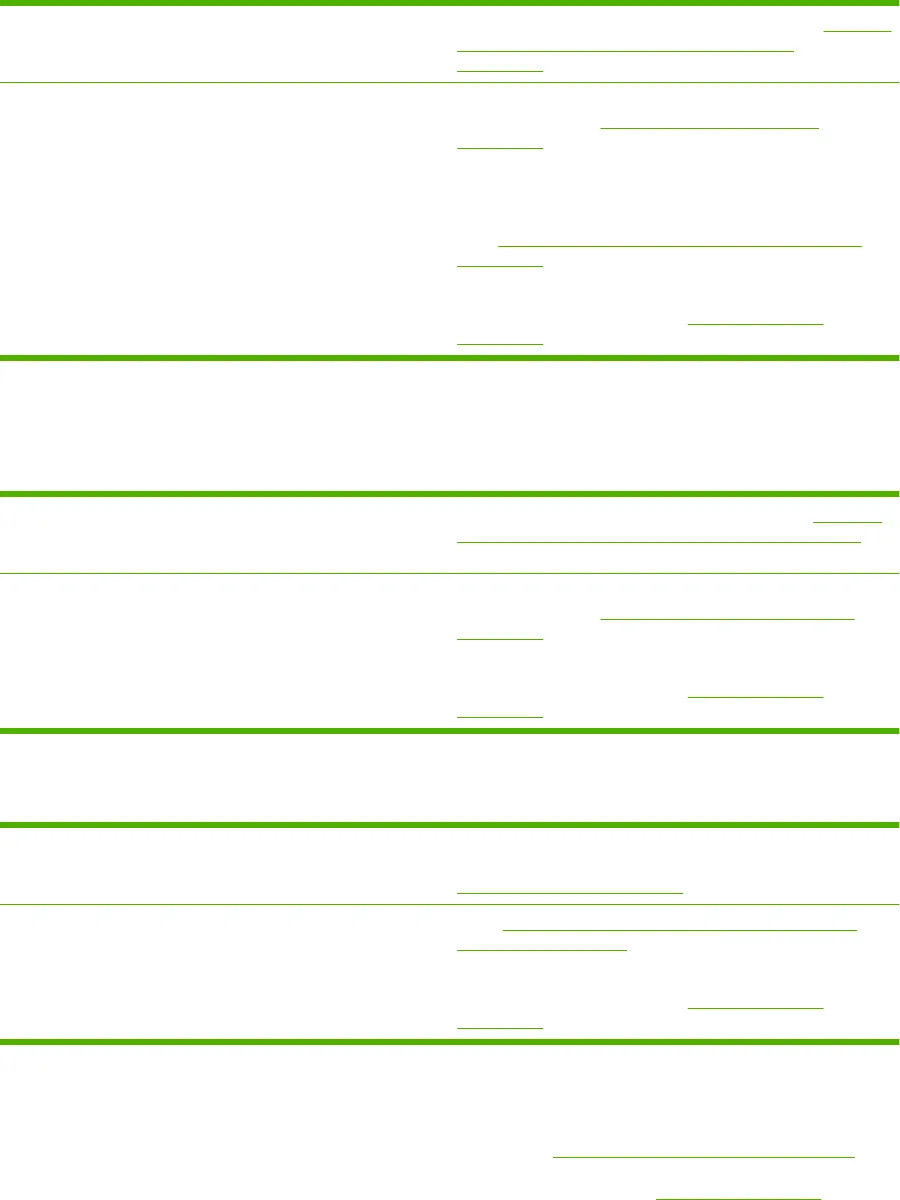
Schritt 4: Ist die Druckqualität akzeptabel?
Ja Wenn die Druckqualität akzeptabel ist, gehen Sie zu „Schritt 5:
Kommuniziert der Drucker mit dem Computer?“
auf Seite 55 über.
Nein Wenn die Druckqualität unbefriedigend ist, finden Sie weitere
Informationen unter
„Verbessern der Druckqualität“
auf Seite 64.
Stellen Sie sicher, dass die Druckeinstellungen für die von
Ihnen verwendeten Medien korrekt sind. Informationen zu den
Einstellungen für die verschiedenen Medientypen finden Sie
unter
„Auswählen von Papier und anderen Druckmedien“
auf Seite 23.
Wenn Sie das Problem nicht lösen können, wenden Sie sich
an den HP Kundendienst (siehe
„HP Kundendienst“
auf Seite 55).
Schritt 5: Kommuniziert der Drucker mit dem Computer?
Drucken Sie probeweise ein Dokument von einer Softwareanwendung aus.
Ja Wenn das Dokument gedruckt wird, gehen Sie zu „Schritt 6:
Sieht die gedruckte Seite aus wie erwartet?“ auf Seite 55
über.
Nein Wenn das Dokument nicht gedruckt wird, finden Sie weitere
Informationen unter
„Probleme mit der Druckersoftware“
auf Seite 62.
Wenn Sie das Problem nicht lösen können, wenden Sie sich
an den HP Kundendienst (siehe
„HP Kundendienst“
auf Seite 55).
Schritt 6: Sieht die gedruckte Seite aus wie erwartet?
Ja Das Problem ist gelöst. Wenn das Problem nicht gelöst ist,
wenden Sie sich an den HP Kundendienst (siehe
„HP Kundendienst“ auf Seite 55).
Nein Siehe „Die gedruckte Seite sieht anders aus als auf dem
Bildschirm“ auf Seite 60.
Wenn Sie das Problem nicht lösen können, wenden Sie sich
an den HP Kundendienst (siehe
„HP Kundendienst“
auf Seite 55).
HP Kundendienst
●
Rufen Sie in den USA für den HP LaserJet 1020 Drucker
http://www.hp.com/support/lj1020/ auf.
●
In allen anderen Ländern/Regionen erhalten Sie Unterstützung unter
http://www.hp.com.
DEWW Lösungsfindung 55